リモートワークメインでエンジニアのリタ(@ritalog940317)です!
リモートワークの普及で自宅にモニターを用意する方が増えてきたかと思うのですが、仕事用途の他にもゲーム、オンライン学習などで大人から子どもまで、モニターを前にすることが多くなったんじゃないかなと思います。
長時間モニターを見ていると次第に目の疲れを感じてきますよね。私もリモートワークで毎日モニターとにらめっこ状態で、仕事終わりには目の疲れを感じることが多いのが現状です。
そんな悩みを軽減させてくれるある2つの製品をご紹介していきたいと思います。
ご紹介するのは、BenQより発売されているアイケアモニターGW2785TCとScreenBar Plus モニターライトです。

これまでになかったアイケア機能に特化したモニターと、手元を明るく照らしてくれるモニターライトの組み合わせで長時間の使用でも目への負担が軽減すること間違いなしの組み合わせになります!
今回、特別にご提供頂いたのでその魅力や、実際に使ってみた感想などを、毎日モニターで作業するエンジニア目線で紹介していきたいと思います!
BenQアイケアモニターGW2785TCをメインにレビューをしていきたいと思います!

- 目を配慮した機能がたくさん備わっているので長時間の使用でも安心
- USB Type-C搭載でPCにケーブル一本で給電可能なのでデスクがすっきり
- ノイズキャンセリングマイクと本体にスピーカー搭載でリモートワークが快適に
- モニターライトと合わせることでクリアな作業環境を実現
- Eye-CareUソフトウェアで目への負担を更に軽減
- 解像度が低い
- USB-Aの接続ポートがない
BenQアイケアモニターGW2785TCの魅力について紹介
まずは、BenQアイケアモニターGW2785TCの魅力を8つ紹介していきます。
輝度自動調整(B.I.)
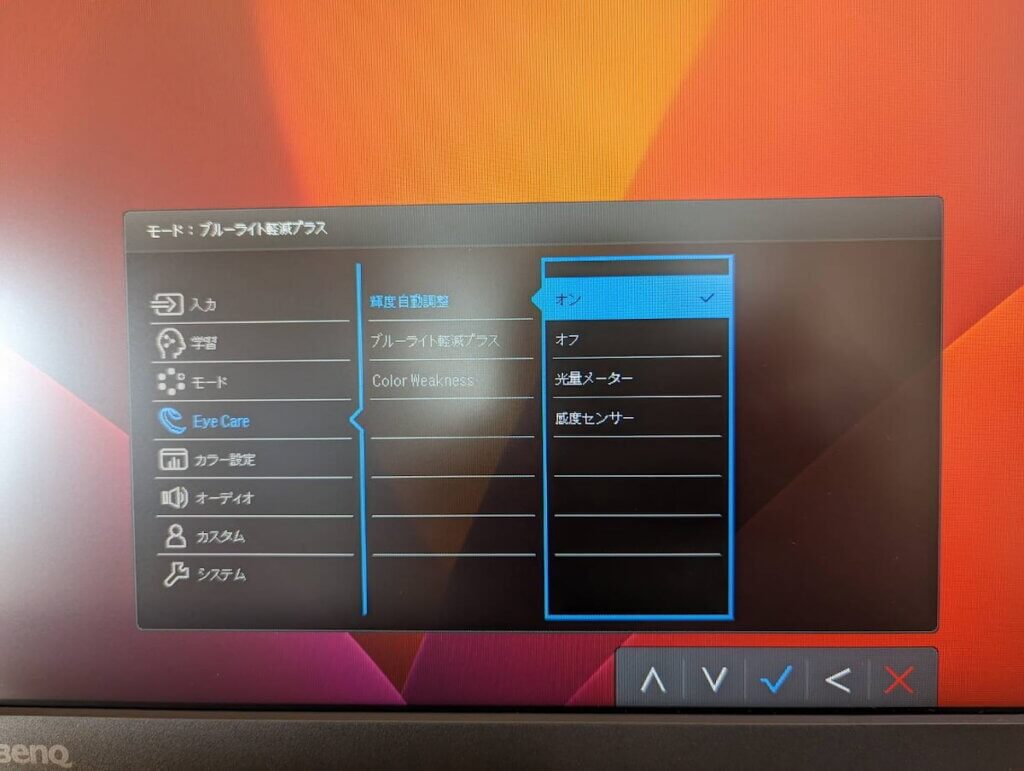
スマホには当たり前に備わっている輝度自動調整機能ですが、輝度自動調整ができるモニターを取り扱っているメーカーはあまりなく、BenQではアイケアモニターGW2785TC以外のモニターにも多数、輝度自動調整機能が備わったモニターがラインナップとしてあります。
日中の部屋の明るさに応じて輝度を自動で調整してくれるのは何よりもまず目に優しい設計だなと感じます。
モニター下部にあるボタンでメニューを操作し、輝度自動調整のオンオフが可能です。輝度自動調整がオンになっているときは手動での輝度調整は無効になります。
高さ調整/ピボット
BenQアイケアモニターGW2785TCはモニター備え付けのスタンド使用時で、柔軟にモニターの高さや向き、画面の回転を調節することができます。

こちらは一番下まで下げた時の状態。

一番上まで上げるとここまで差があります。
そして、注目すべきはピボット。90度モニターを回転させて縦に長いモニターとして使用することができます。

モニターを90度回転させて使用する方は一般的に多くはないかと思うのですが、実はPCのコンテンツはどれも縦スクロールをして閲覧するように縦に長いコンテンツがほとんどなので、ブラウジングなどには実はめちゃくちゃ最適だったりましす。
プログラマーとして働く私も、以前にモニターを90度回転させてサブモニターとして使用していたことがありました。
何百行に及ぶコードを見るのに縦画面が結構有効的なんです。イメージはこんな感じ。

回転の動作もかなりスムーズでとても操作しやすいです。
フリッカーフリー/ブルーライト軽減
フリッカーフリーとは、ディスプレイ上の表示において画面のチラツキ(フリッカー)が発生しないこと。
モニターを見ることで感じる、目の疲れ、肩こりなどの原因はモニターの画面の明るさが原因であると言われており、フリッカーもその要因として考えられています。
最近ではメガネをレンズにも施されるようになってきたブルーライトカットと合わせて、フリッカーフリーという技術がBenQアイケアモニターGW2785TCには施されています。
この、フリッカーフリー、ブルーライト軽減のおかげで目の疲れや、肩こり、頭痛などを軽減し、長時間のパソコン作業でのストレスを軽減してくれる素晴らしい役割を担っているのです。
モニター下部のメニューより「ブルーライト軽減プラス」というモードも備わっています。
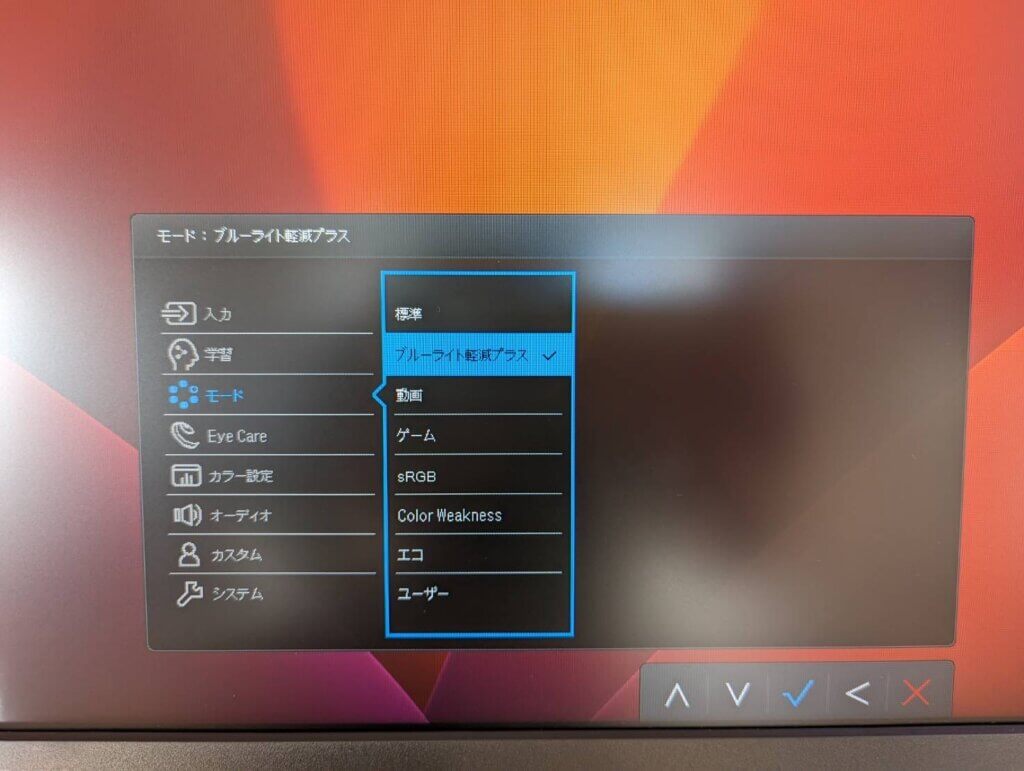
カラーユニバーサルモード
カラーユニバーサルモードは、赤と緑の2色を調整することによって、多様な色覚を持つ人でも色の違いを識別することが容易となり、映像空間を楽しむことができます。(HP抜粋)
人によって色の見え方が異なるという話はきいたことがありますが、そういった観点でどんな人でも色の違いをはっきりと感じることのできる鮮やかな映像を楽しめるようになっています。
USB Type-C搭載
いいモニターかどうかを判断する基準にもなってきているのがモニターへのUSB Type-C搭載の有無。
BenQアイケアモニターGW2785TCはUSB Type-Cを搭載しており、ケーブル一本で映像出力から、60WでPCへの急速充電が可能です。

PCのポートも限られていますし、見栄え的にもケーブル一本繋げば給電までできちゃうのはとてもスマートですよね。
BenQアイケアモニターGW2785TCに備わっている端子はUSB Type-Cの他に、HDMI 1.4 、DisplayPort 1.2 、DP出力、ヘッドホンジャックが備わっています。
ノイズキャンセリングマイク
続いては、テレワークで活躍間違いなしの機能、ノイズキャンセリングマイクについてです。
ノイズキャンセリングといえばイヤホンやヘッドホンに搭載されていることは多いのですが、BenQアイケアモニターGW2785TCはモニターにノイズキャンセリング機能搭載のマイクが備わっているんです。
周囲の音を取り除き、生活音などの少し騒がしい環境でも声をクリアにして相手に届けてくれます。
ノイズキャンセリングは高・中・低・オフと4段階で調整が可能。
マイクのミュート操作もモニター下部のボタンでワンタッチで切り替えが可能です。
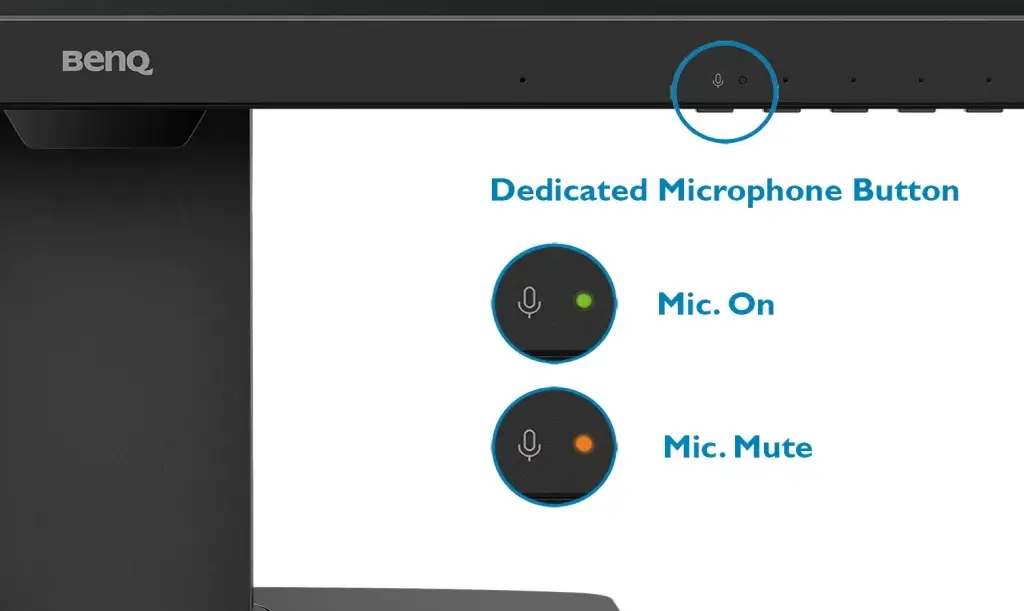
デイジーチェーン接続で最大4台まで接続可能
USB Type-CもしくはDisplayPort接続時にはデイジーチェーン接続で最大4台の液晶画面に対して出力が可能になります。
USB Type-C接続単体でもデスクまわりをスッキリとさせてくれるのに、更にモニターを増やしたい場面でもデイジーチェーンを活用すれば複数モニター接続時でもケーブルのストレスを減らしてくれます。
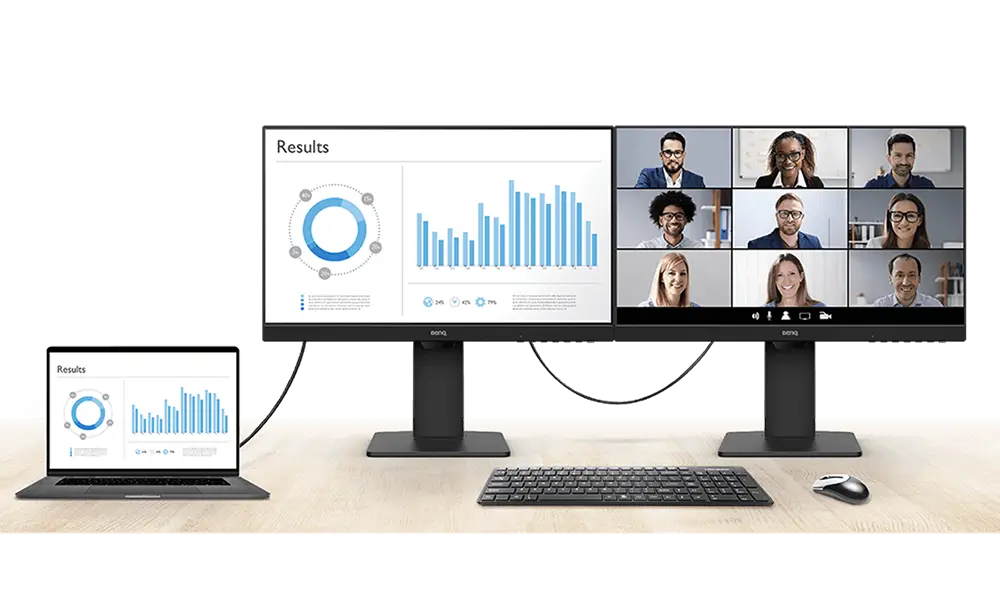
Eye-CareUソフトウェア
BenQ独自のアイケアをサポートしてくれるソフトウェアがEye-CareUソフトウェア。
専用ページよりPCにダウンロードすることですぐに利用可能です。
Eye-CareUソフトウェアで主にできることは、以下のとおり。
- スマートタイマー
- 証明リマインダー
- EasySwitch
- 休憩リマインダー
- アンビエントライトリマインダー
- 輝度自動調整機能への簡単アクセス
モニター本体の機能がたくさんあり、モニター下部のボタン操作でモードの変更操作などは可能なのですが、それらをPC上で簡単に操作できるように手助けをしてくれるソフトということですね!
実際にインストールしてみました。
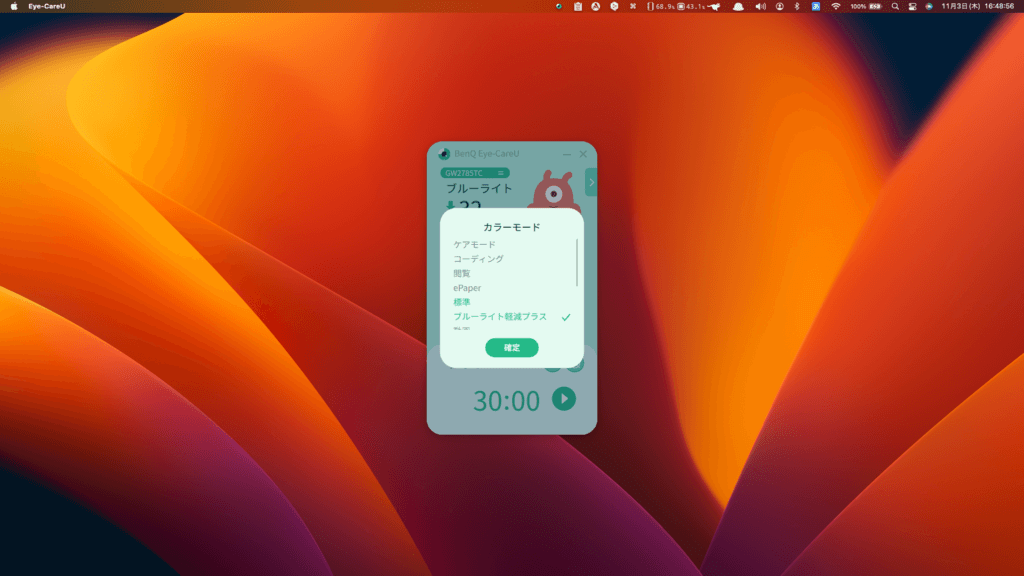
選択肢がたくさんあるカラーモードも簡単に変更可能。
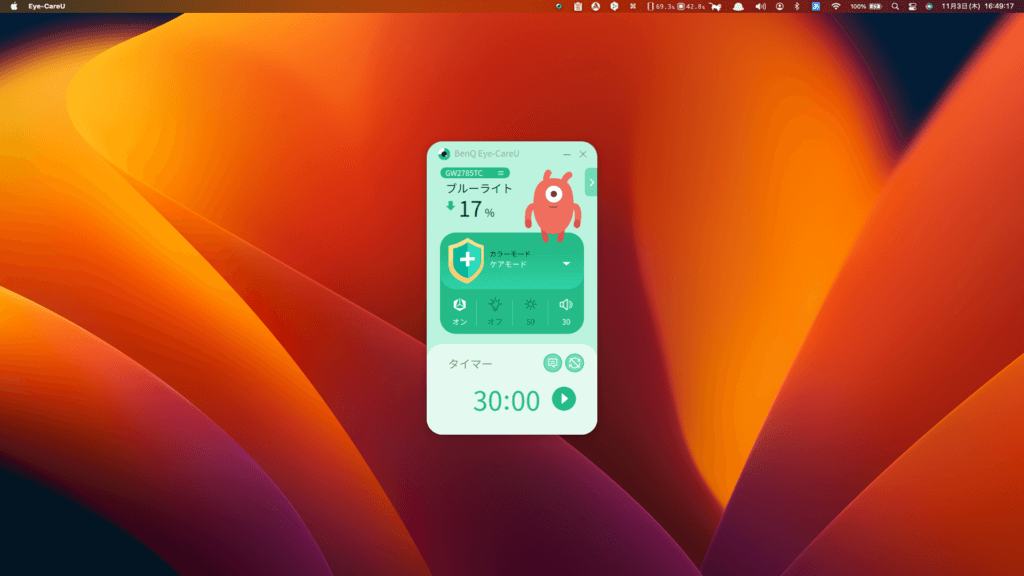
驚いたのが、ブルーライト低減モードにすると、数値でどれだけブルーライトをカットできているのかを確認できるんです。
ブルーライト低減を高にするとパーセンテージも上がっていき、目の負担を軽減してくれているというのが可視化されていました。
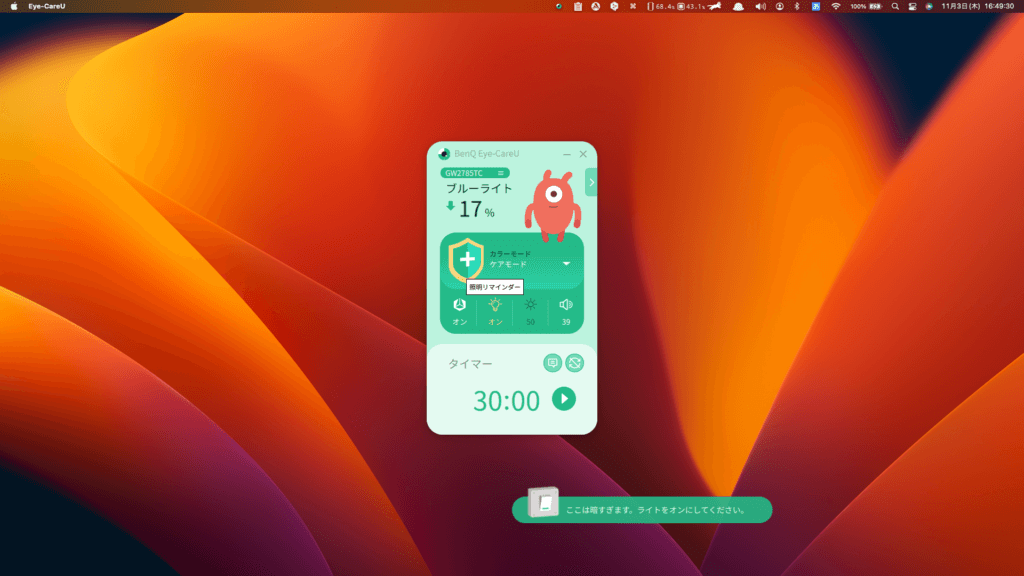
暗い部屋でアンビエントライトリマインダーをオンにしてみたところ、部屋の明るさを検知してライトを着けるようにと警告ポップアップが表示されました。
ウィンドウ下部のタイマーでは、休憩リマインダー・強制休憩のタイマーが設定可能。
私自身、集中力を継続させるためにポモドーロ・テクニックというのを実行したりするのですが、タイマー機能が使えそうだなと思いました。
全体的な操作感もよく、モニターの物理ボタンを操作せずともモードが簡単に切り替えられるので、BenQアイケアモニターGW2785TCを購入したら必ずインストールしておきたいソフトだと思います。
BenQアイケアモニターGW2785TCを実際に使ってみての感想

BenQアイケアモニターGW2785TCを実際に使ってみての感想をまとめてみました。
| メリット | デメリット |
|---|---|
| 目を配慮した機能がたくさん備わっているので長時間の使用でも安心 USB Type-C搭載でPCにケーブル一本で給電可能なのでデスクがすっきり ノイズキャンセリングマイクと本体にスピーカー搭載でリモートワークが快適に モニターライトと合わせることでクリアな作業環境を実現 Eye-CareUソフトウェアで目への負担を更に軽減 | 解像度が低い USB-Aの接続ポートがない |
ピックアップして解説していきます。
USB Type-C搭載でPCにケーブル一本で給電可能なのでデスクがすっきり
個人的には、モニターを購入する際にチェックしたいポイントとして上位に上がるのが、USB Type-Cを搭載しているかどうか。
外部モニターを導入するとデスクのケーブルマネジメントが大変になってきてしまうのですが、映像出力と給電を同時にこなしてくれるので、作業効率もあがってデスク上はすっきりとした状態をキープできます。
ノイズキャンセリングマイクと本体にスピーカー搭載でリモートワークが快適に
外部モニター自身にスピーカー、さらにはマイクまで搭載しているものがまずそもそもほとんど無いんじゃないかと思います。
BenQアイケアモニターGW2785TCはその両方を備えており、急なオンライン会議に呼び出されたりしてもイヤホンや外部マイクの準備なしに会議に参加、相手の声を聞いて会話もすぐに開始できてしまうという、テレワークで仕事をしている人にとっては救世主的な機能だなと思います。
モニターライトと合わせることでクリアな作業環境を実現
テレワークをしている方にはもちろん、お子さんのいる家族にも是非オススメしたいのがモニターライトとの併用。

モニターライトのおかげで、暗くなりがちな手元を明るく照らしてくれて目への負担を軽減する役割も担ってくれます。
また、お子さんのいる家庭では、宿題やお絵かきなどモニターを見なくても手元に明かりがあると嬉しいタイミングでも活躍してくれます。
BenQから発売されているScreenBar Plusは、モニターと同じくアンビエント照明センサー内蔵で自動調光機能が搭載。
画面への映り込みもほとんどなく、モニター上の省スペースに取り付け可能。どんな形状のモニターにも取り付けられるような設計になっています。

また、手元リモートコントローラーで簡単に明るさや色温度、自動調光の切り替え、ON/OFF切り替えが可能です。
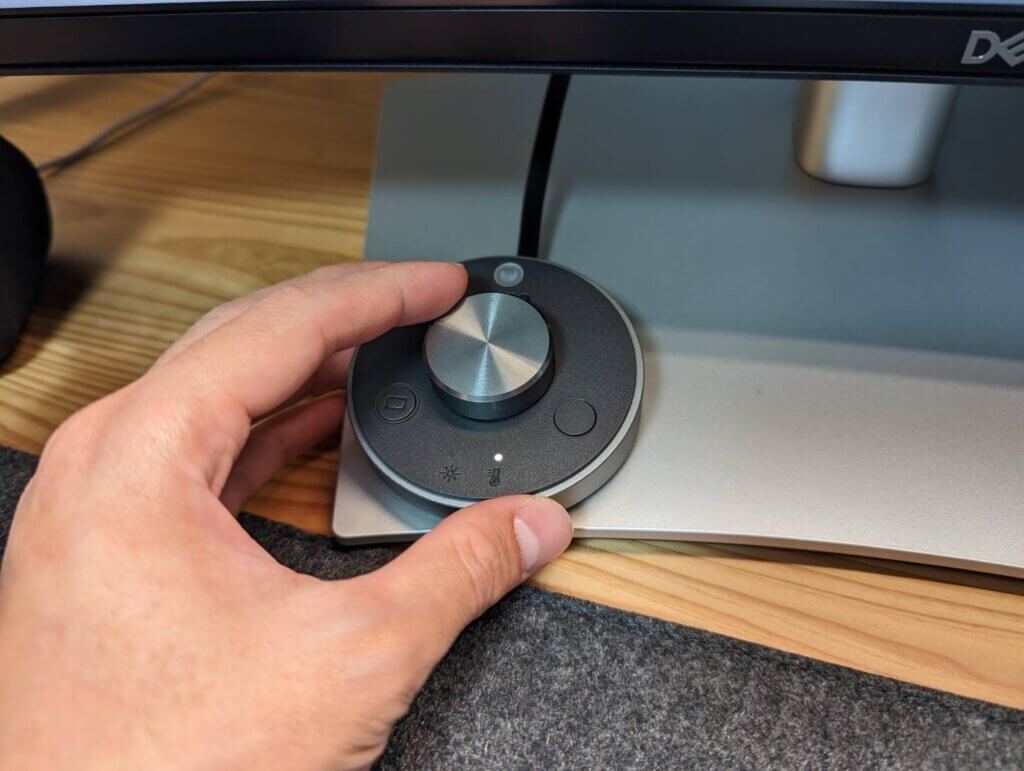
まだお持ちでない方は是非導入をおすすめします。
Eye-CareUソフトウェアで目への負担を更に軽減
個人的に新鮮で、予想以上にいいなと思ったのがEye-CareUソフトウェア。
モニター本体にある物理ボタンで操作するのって地味に面倒でほとんど触らなくなってしまうことが多いのですが、その煩わしさを解消しつつ、タイマーやブルーライトカットの削減率の可視化などプラスの機能も備わっています。
ブルーライトカットといってもどれくらいカットされているのかがいつもぼんやりとしていましたが、数値として見れるというのは安心感に繋がりますね。
解像度が低い
BenQアイケアモニターGW2785TCの解像度はFull HDの1920×1080。
最近ではノートPCに標準で搭載されているディスプレイの解像度がよくなっているということもあり、解像度の低さが少し目立つかなといった印象でした。
といっても物理的にモニターが増えることによって作業領域が広がり、作業効率アップにつながったりもしますので解像度は気にしないよという方には問題ないかと思います。
USB-Aの接続ポートがない
良い点としてUSB Type-Cが搭載されていることを上げたのですが、USB Type-Aは非搭載。
モニターライトやその他のUSB機器などをモニターをハブとして利用できたらと思いましたが、少し残念ではありました。
これまで紹介した機能に合わせてUSB Type-Aポートがひとつでもあれば、価格を考えても最強のコスパモニターになりうるなと思いました。
BenQアイケアモニターGW2785TCレビューまとめ

以上、BenQアイケアモニターGW2785TCのレビューでした!
ここまで多くの機能を搭載したBenQアイケアモニターGW2785TCの価格ですが、BenQ公式サイトにて38,400円で販売されています。
これだけの機能が搭載されて4万円弱で購入できるのは本当に驚きです。AmazonなどのEC販売サイトでも購入可能で、割引で約3万円で購入もできるようです。(2022/11/3現在)
テレワーク用、もしくはお子さんのゲーム用途などにモニターの購入を検討されているかたには是非おすすめできるモニターかと思います!
では、このへんで!
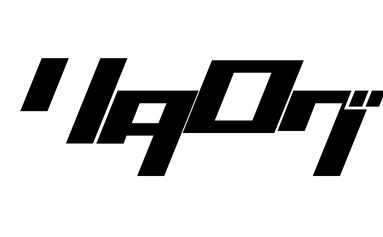














コメント